Hướng dẫn cài mã chat Fanpage Facebook vào website iTop
Việc cài đặt thêm khung live chat trực tuyến trên website sẽ giúp khách hàng dễ dàng liên hệ với bạn hơn, góp phần tăng tỷ lệ mua hàng.
Trong đó, Fanpage Facebook là 1 nền tảng hữu ích để khách hàng có thể chat trực tiếp với bạn ngay trong website
Hãy cùng xem hướng dẫn bên dưới để cài đặt khung chat trực tuyến Fanpage Facebook vào website iTop nhé!
Bước 1: Vào phần Cài đặt trang của Fanpage mà bạn muốn chèn khung chat
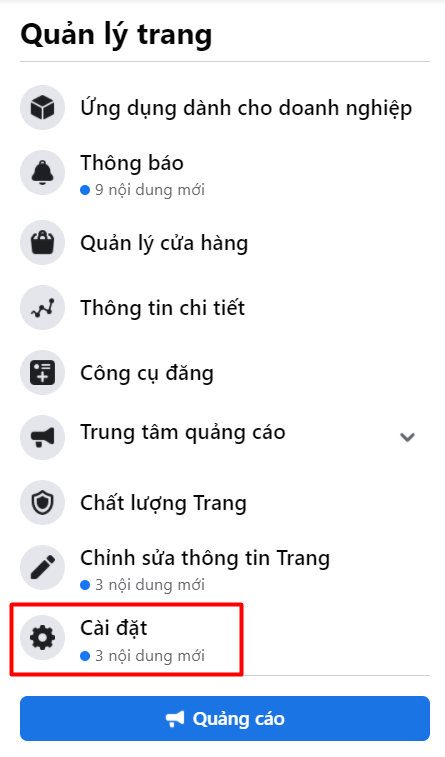
Bước 2: Vào mục Nhắn tin, kéo xuống đến phần Thêm Messenger vào trang web và bấm Bắt đầu
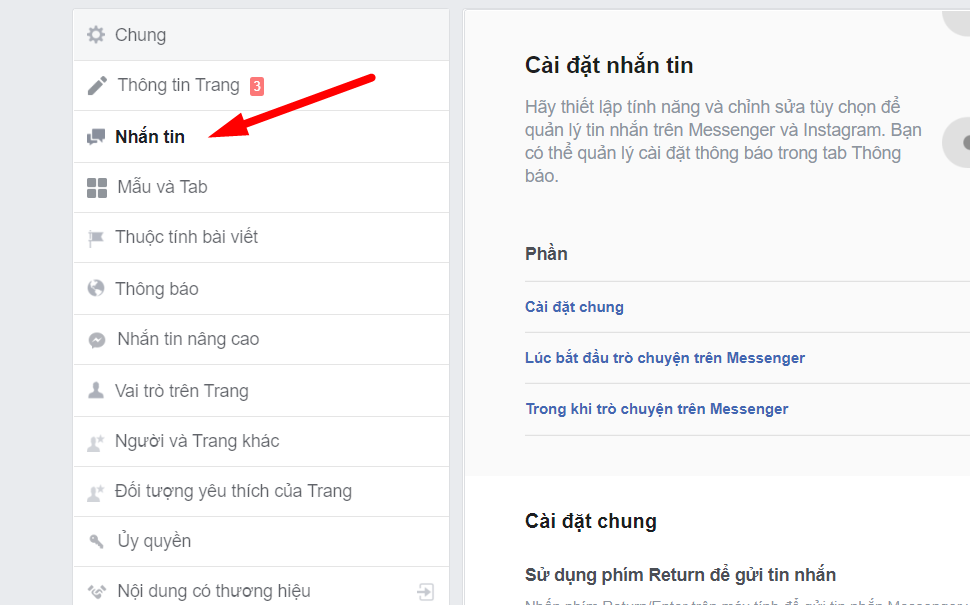
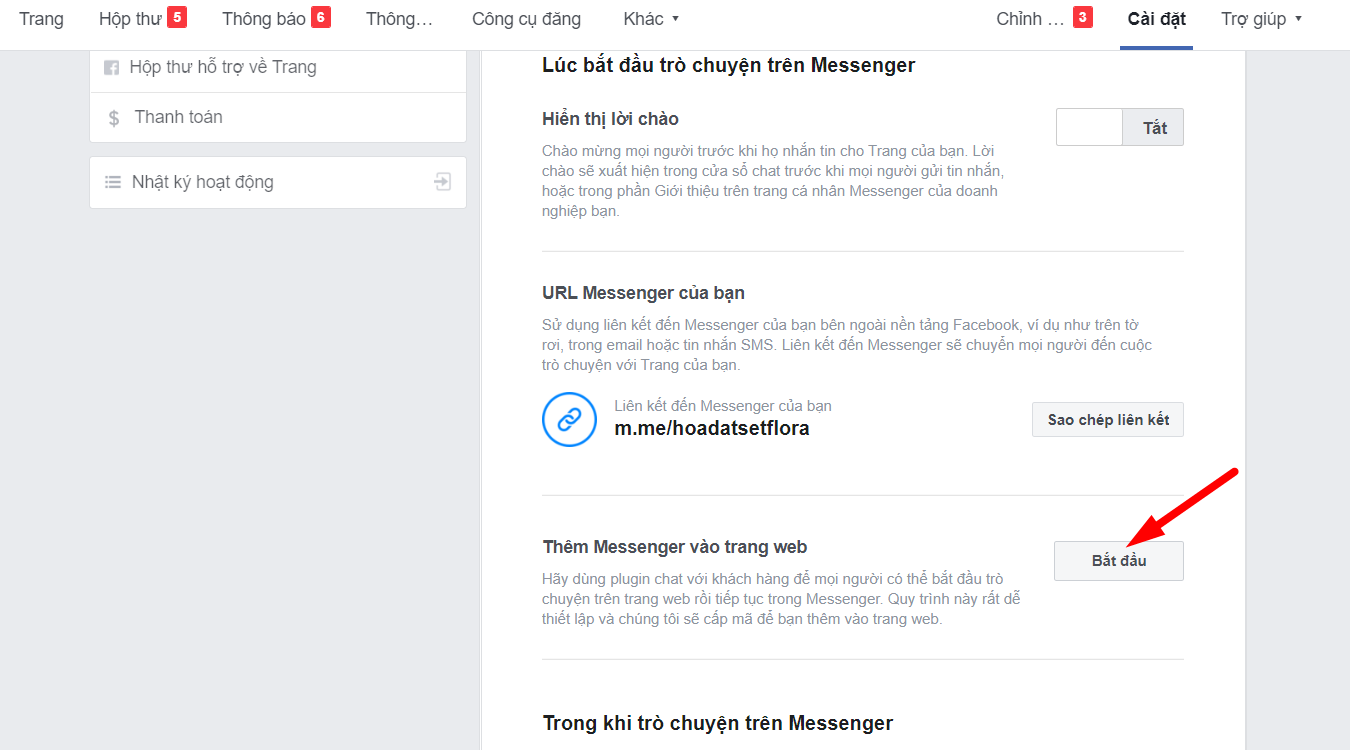
Bước 3: Thiết lập nội dung chat tùy ý
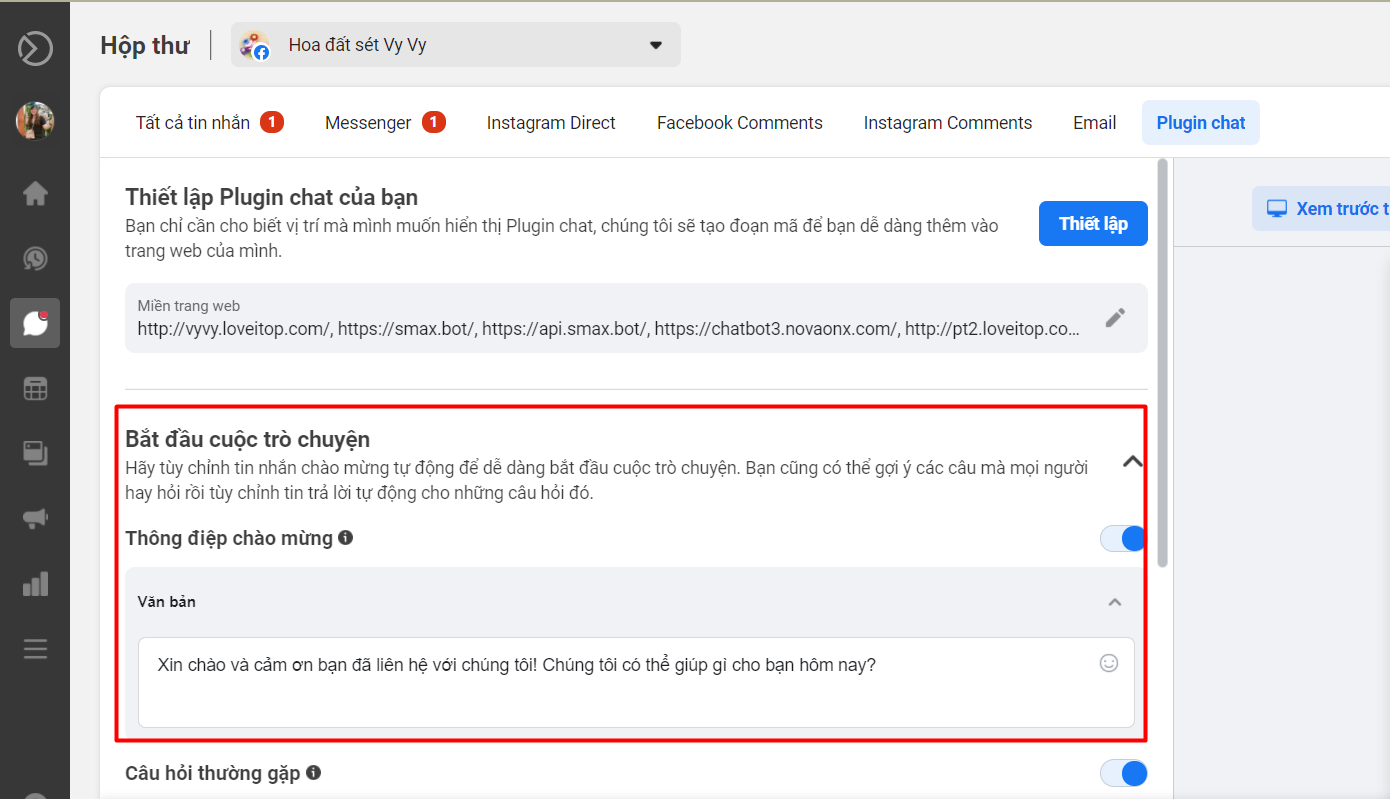
Bước 4: Sau khi thiết lập xong phần nội dung chat thì bạn chọn Thiết lập như bên dưới
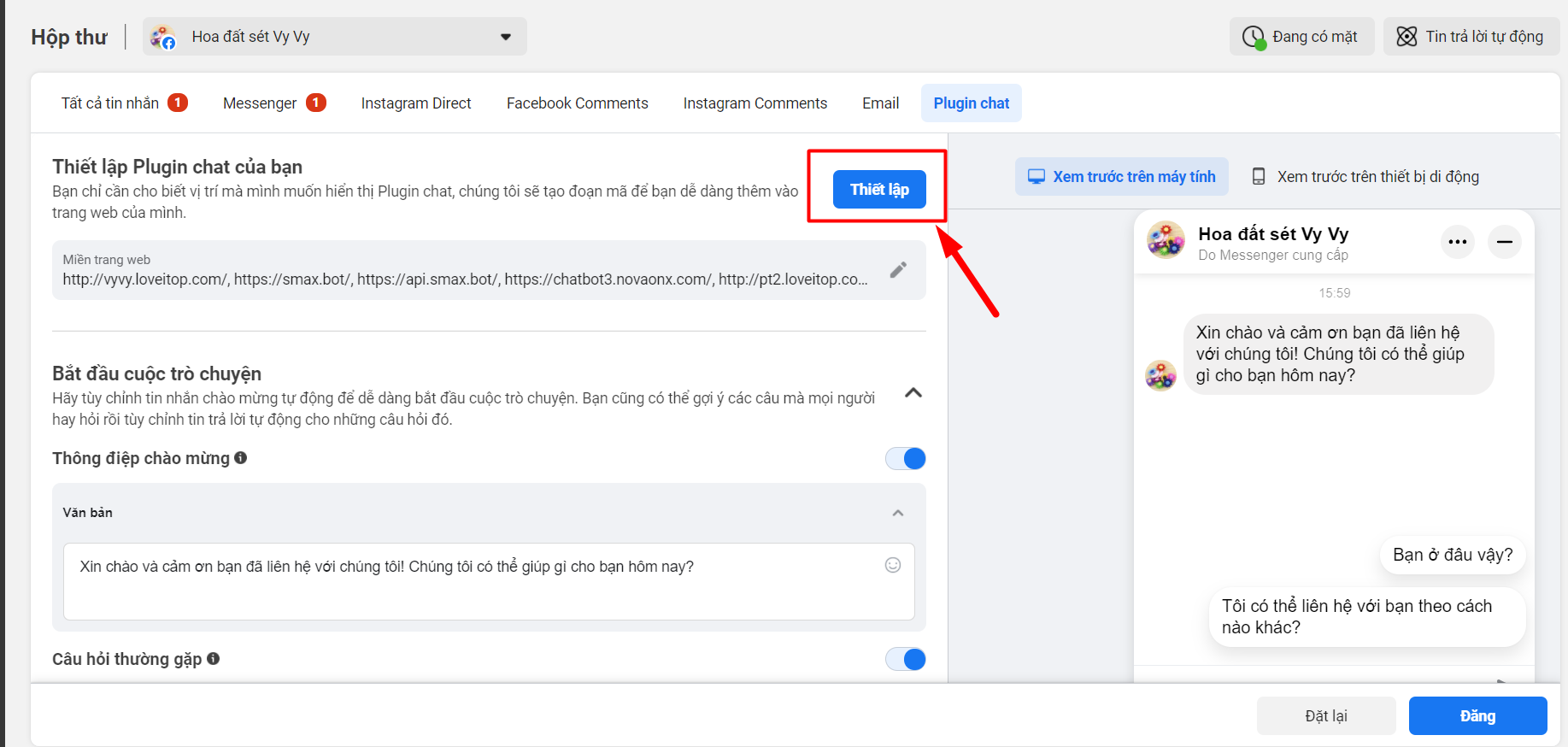
Làm theo từng bước hướng dẫn để cài đặt đoạn mã
- Đặt ngôn ngữ
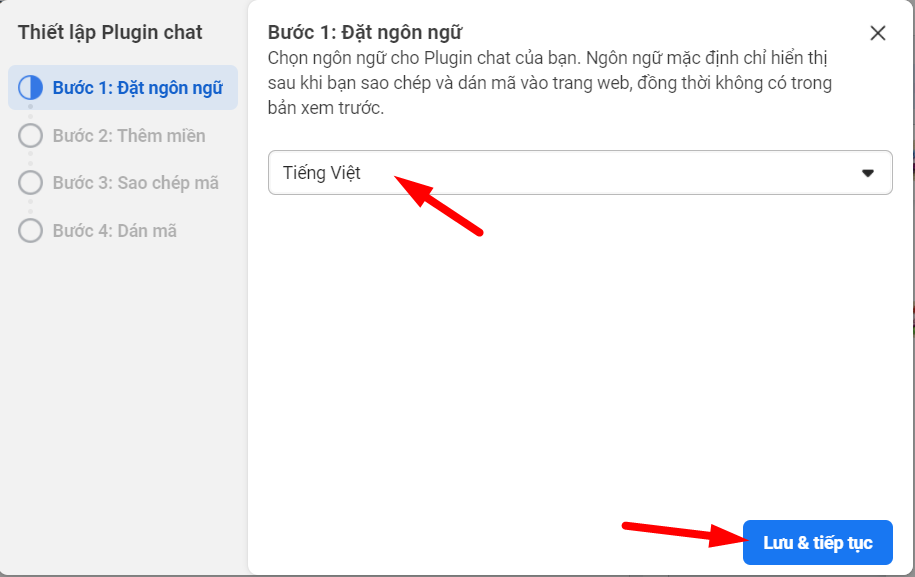
- Thêm miền: Bấm Thêm miền và dán link website muốn chèn livechat vào, chọn Lưu $ Tiếp tục để qua bước tiếp theo
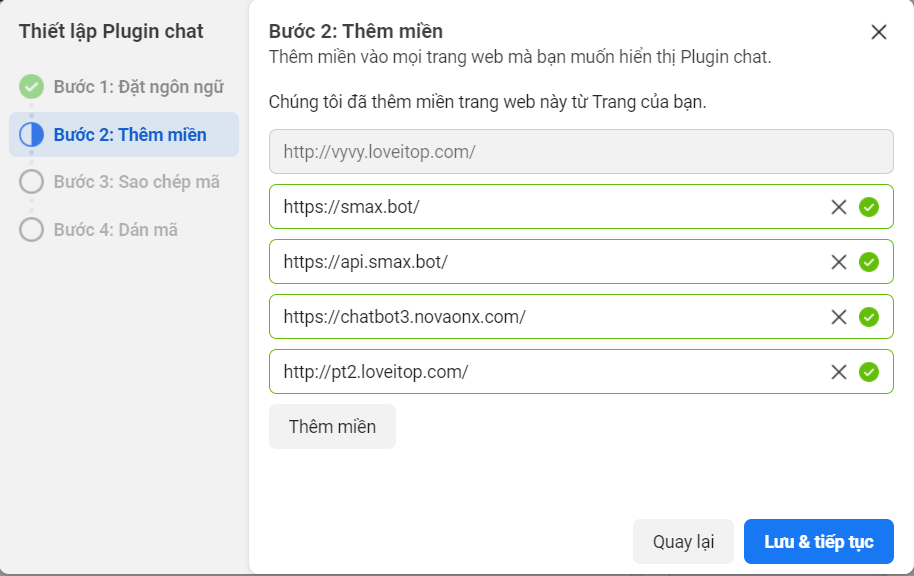
- Sao chép mã: Bấm Sao chép mã và bấm Tiếp
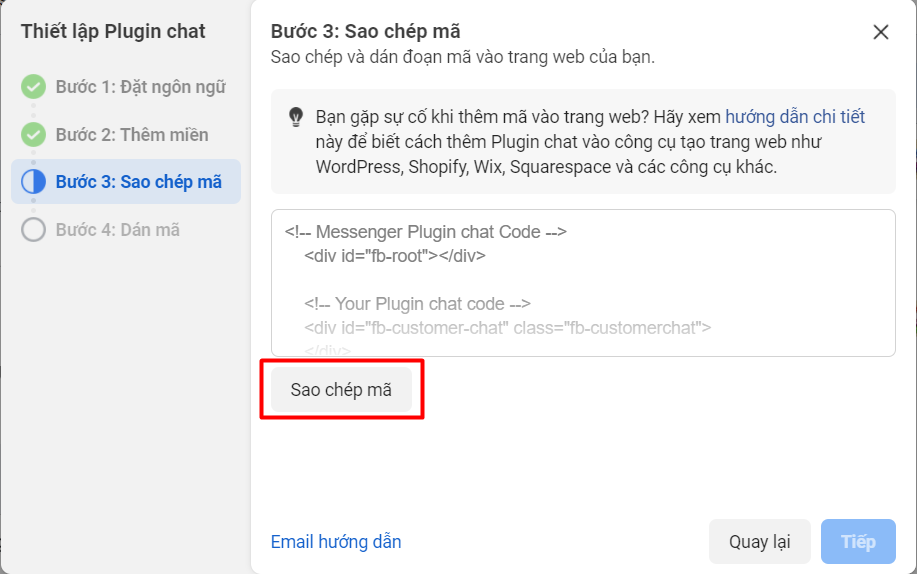
Bước 5: Vào trang admin của website iTop bạn đang muốn cài khung chat
Ở phần Cấu hình website => Thẻ HTML, bạn bấm Thêm thẻ mới, đặt tên, chọn vị trí chèn đoạn mã và copy đoạn mã vào ô Nội dung màu đen, bấm Lưu lại để hoàn tất việc thêm thẻ
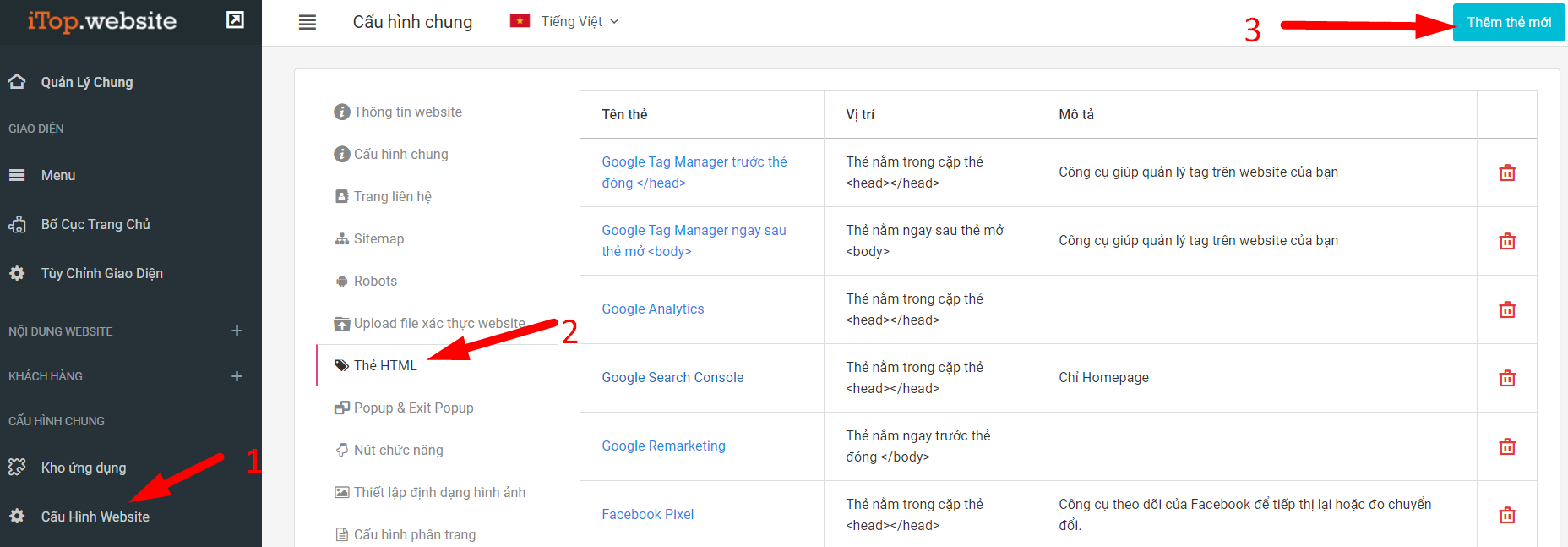
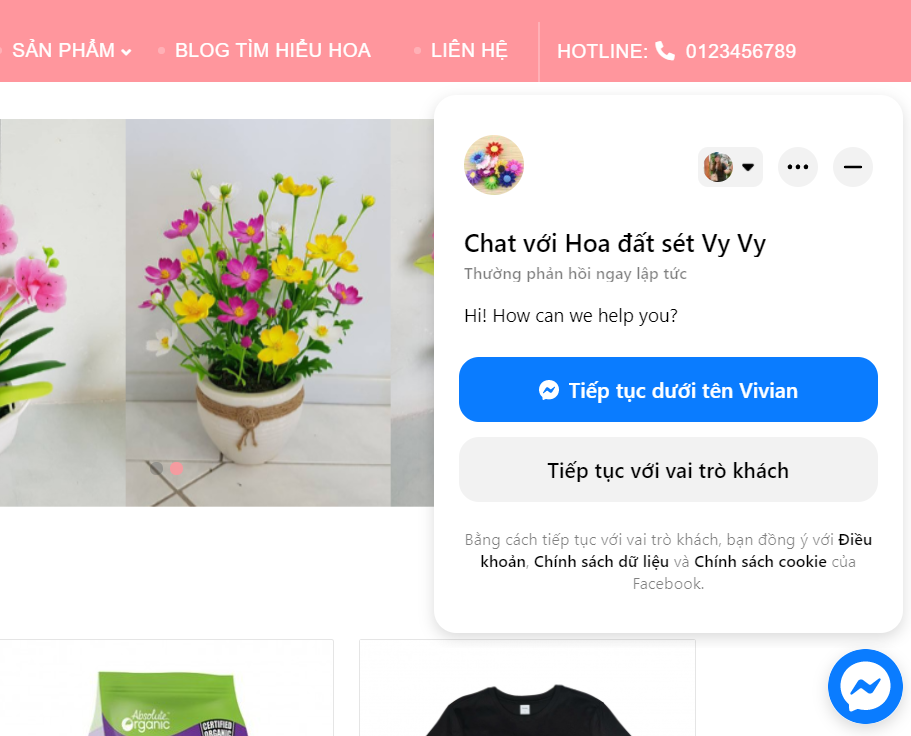
Bước 6: Kiểm tra
Bạn ra ngoài website F5 tải lai web để kiểm tra, nếu khung chat hiển thị như thế này là bạn đã cài đặt thành công rồi bạn nhé

Bước 7: Quay lại phần cấu hình Messenger, bấm Hoàn tất để hoàn thành thao tác chèn livechat Fanpage vào website
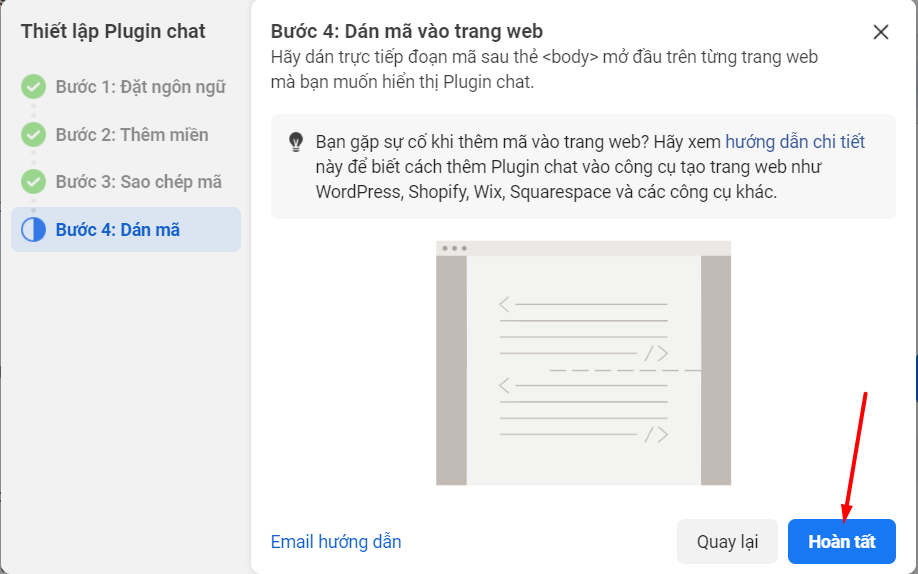
CHÚC CÁC BẠN THÀNH CÔNG
Website iTop dễ sử dụng nhất và dễ lên top nhất
Nội dung được xây dựng bởi IM Group
Vui lòng đánh giá bài hướng dẫn này để IM Group hỗ trợ anh / chị tốt hơn
(*) NỘI DUNG CÙNG CHUYÊN MỤC
- - Hướng dẫn sử dụng email server trên outlook
- - Submit bài viết mới với Google Search Console
- - Hướng dẫn khai báo website iTop với Google
- - Cách chèn logo "Đã thông báo Bộ Công Thương" vào website iTop
- - Cài DMCA vào website để bảo vệ bản quyền bài viết
- - Cài mã chống copy cho website iTop
- - Cài đặt Metu vào website iTop
- - Cách share tài khoản Google Search Console
- - Cách xoá link lỗi trong Google Search Console
- - Thông báo website với Bộ Công Thương